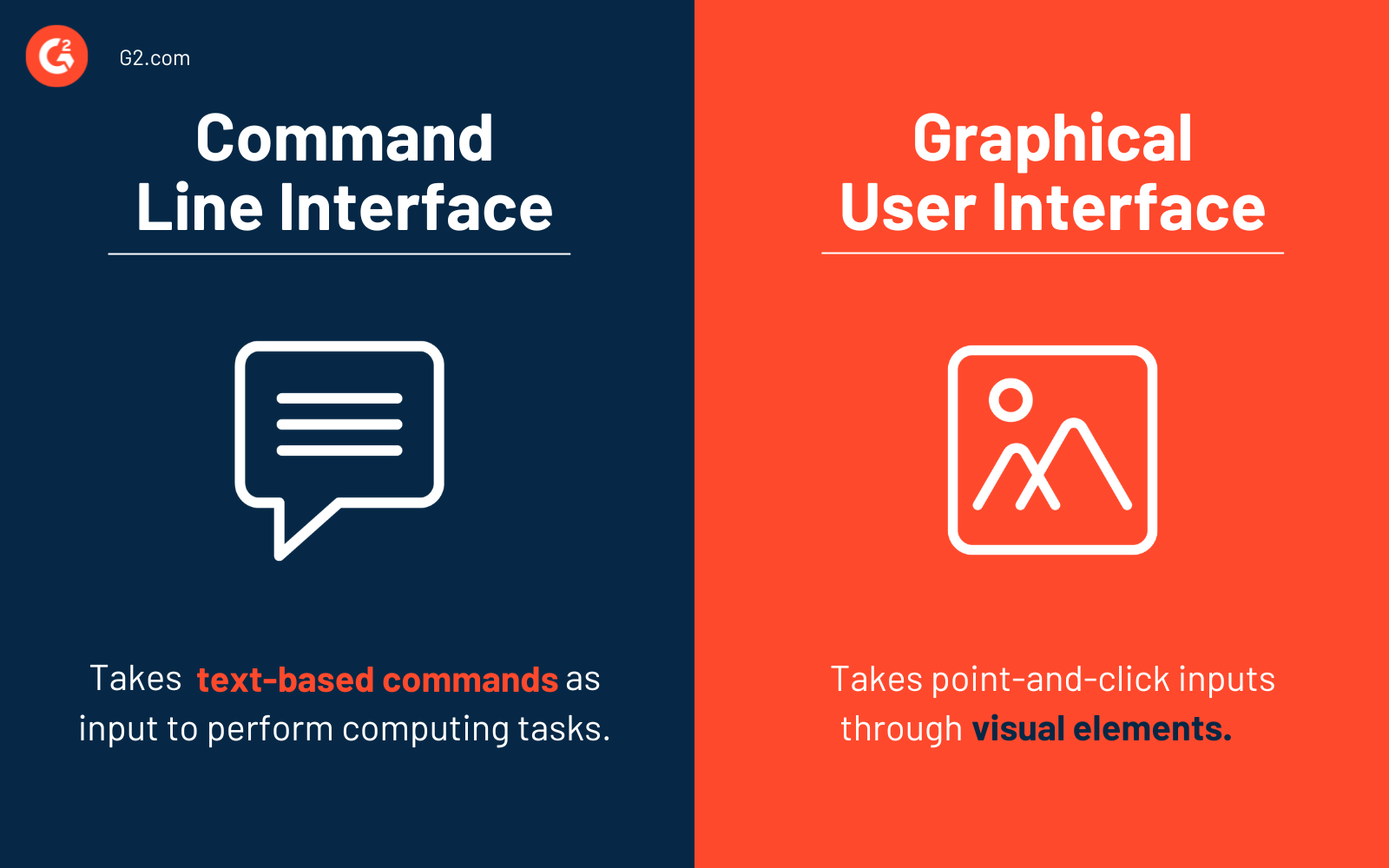Les débutants en technologie ont tant à apprendre.
Des derniers langages de programmation et systèmes d'exploitation (OS) aux innombrables outils et compétences, les novices ont une longue liste à parcourir. Mais un petit conseil ? Savoir travailler avec une interface en ligne de commande (CLI) est une compétence qui peut aider à gérer tous les autres outils.
Les développeurs expérimentés contrôlent leurs systèmes et exécutent des programmes en utilisant une ligne de commande. La CLI navigue à travers le système de fichiers d'un ordinateur, exécute des programmes et accède à distance à d'autres ordinateurs en utilisant le meilleur logiciel d'émulateur de terminal.
Donc, que vous soyez dans le développement logiciel ou l'ingénierie cloud, cette application fera briller votre programmation.
Qu'est-ce qu'une interface en ligne de commande ?
Une interface en ligne de commande (CLI) est un programme informatique qui fonctionne sur des entrées textuelles pour exécuter différentes tâches. Au lieu de pointer et cliquer avec une souris, elle reçoit des commandes sur une seule ligne qui interagissent avec des éléments du système comme la gestion des fichiers.
Comme vous devez taper pour utiliser la CLI, vous effectuerez des tâches plus rapidement, parfois avec une seule commande. Elle peut également automatiser des tâches en construisant et exécutant des scripts qui tournent en boucle, ce qui permet de gagner beaucoup de temps en éliminant la répétition humaine.
La plupart des systèmes d'exploitation ont deux types d'interfaces : interface en ligne de commande et interface graphique utilisateur (GUI). Bien que cette dernière soit plus courante en tant qu'interface par défaut dans les systèmes d'exploitation comme Windows, Linux et macOS, un système basé sur Unix offre à la fois CLI et GUI. Les langages de programmation comme Python prennent également en charge les interfaces en ligne de commande.
CLI vs. GUI
Les technophiles aiment parler de l'interface en ligne de commande par rapport à l'interface graphique utilisateur et choisir l'une plutôt que l'autre, mais comment ces deux-là diffèrent-ils réellement ?
Comme son nom l'indique, les utilisateurs interagissent avec les interfaces graphiques utilisateur en cliquant sur des éléments visuels comme des fenêtres, des icônes et des menus pour exécuter des tâches. Les interfaces en ligne de commande, en revanche, prennent des commandes textuelles comme entrées pour effectuer différentes tâches.
La GUI est conviviale et beaucoup plus simple à comprendre, même pour les débutants. Cependant, la CLI exécute les commandes plus rapidement et consomme moins de mémoire, ce qui la rend adaptée à l'informatique complexe.
Suite au lancement de la GUI dans les années 1980, la CLI a perdu de sa popularité alors que les systèmes informatiques comme Windows et macOS s'acclimataient à la GUI. Pourtant, la CLI est restée pertinente pour les professionnels du secteur informatique, comme les ingénieurs logiciels et les administrateurs système, qui préféraient une interface utilisateur web plus simple pour leurs systèmes.
Que vous soyez nouveau dans la ligne de commande ou un pro chevronné, avoir le bon émulateur de terminal peut faire toute la différence dans votre productivité et votre expérience. Consultez mon avis sur les 6 meilleurs émulateurs de terminal sur G2.
Vous voulez en savoir plus sur Logiciel d'émulation de terminal ? Découvrez les produits Émulateur de terminal.
Pourquoi la CLI est-elle importante ?
Quel que soit le type de développement, de programmation ou de tâches informatiques que vous traitez, comprendre les tenants et aboutissants des interfaces en ligne de commande a une immense valeur.
L'interface en ligne de commande peut sembler dépassée avec son format uniquement textuel, mais cette application a beaucoup à explorer. Elle est puissante, rapide et s'attaque à de nombreuses tâches avec une seule instruction en ligne de commande.
Une fois que vous avez dépassé le sentiment initial accablant de mémoriser une liste interminable de commandes, vous réaliserez les avantages de la productivité de la CLI. Pensez-y comme un couteau suisse, verrouillé avec des fonctionnalités puissantes derrière des commandes simples.
En maîtrisant la CLI, vous pouvez acquérir un contrôle précis, une vitesse énorme et la capacité d'automatiser facilement les tâches. L'automatisation est réalisée grâce à la programmation shell, qui contient une séquence de commandes enregistrées sur un système, éliminant le besoin de coder à plusieurs reprises. De plus, les fenêtres CLI offrent une grande flexibilité sur tous les OS.
Comment fonctionne l'interface en ligne de commande ?
Le programme CLI prend des commandes textuelles des utilisateurs et les traite, puis affiche le résultat sur le même écran. Les utilisateurs doivent être prompts à entrer leur entrée de commande sur une seule ligne pour tirer le meilleur parti de cette application.
3 types de commandes CLI :
- Commandes système sont encodées dans le système d'exploitation.
- Programmes exécutables exécutent des applications textuelles ou graphiques.
- Programmes batch sont des fichiers texte qui listent une séquence de commandes. Ils peuvent inclure à la fois des commandes système et des programmes exécutables.
Ces commandes contiennent une syntaxe distincte et doivent être écrites sur la même ligne pour éviter les messages d'erreur.
Exemples d'interface en ligne de commande dans différents systèmes d'exploitation
Les derniers systèmes d'exploitation sont livrés avec leur interface en ligne de commande par défaut. Voici quelques-uns des systèmes d'exploitation les plus populaires et leurs CLI respectives :
- macOS: Terminal Mac
- Windows: Invite de commande
- Linux: Shell Bash Linux
- Google Cloud Platform: PowerShell, Cloud Shell
- Amazon Web Services: Invite de commande AWS
- Microsoft Azure: Azure CLI Bash
Histoire de l'interface en ligne de commande
Les origines de l'interface en ligne de commande remontent aux années 1960, lorsque les développeurs l'utilisaient largement pour naviguer dans les systèmes informatiques. À l'époque, les systèmes informatiques n'avaient que des claviers pour l'entrée, et les écrans ne pouvaient afficher que du texte en sortie.
L'un des premiers exemples inclut le Microsoft Disk Operating System (MS-DOS) qui utilisait la CLI comme application standard. Taper une commande était le meilleur et le seul moyen d'interagir avec les ordinateurs. Cependant, l'un des inconvénients les plus importants des CLI était que vous pouviez risquer une perte de données si vous saisissiez des commandes incorrectement.
Les choses ont pris un tournant en 1964 lorsque Douglas Engelbart a inventé la souris et a marqué le début de la méthode d'entrée par pointage et clic pour les ordinateurs. Cette invention a éloigné les gens de la CLI, et les systèmes d'exploitation ont commencé à développer d'autres moyens de calcul qui offraient des interactions visuelles intuitives, par exemple, la GUI.
Bien que la GUI ait gagné en popularité au fil des ans, la plupart des systèmes d'exploitation offrent encore les deux interfaces aux utilisateurs. Mais d'où vient l'essence de la CLI ?
Présentation du shell : La racine de la CLI
Un shell fonctionne comme un interpréteur de ligne de commande en traitant les commandes des utilisateurs et en affichant le résultat. Similaire à un émulateur de terminal, un shell est présent par défaut dans tous les systèmes d'exploitation, mais peut être installé et désinstallé. Il fonctionne également comme un langage de programmation et construit des scripts pour exécuter des tâches spécifiques.
En fin de compte, le shell gère la CLI et fait le lien entre les besoins de l'utilisateur et les capacités de l'OS. Quelques exemples populaires incluent l'invite de commande pour Windows et le Born-Again Shell (Bash) pour macOS et Linux.
Shell vs. Bash vs. Terminal vs. Invite de commande
Dans le monde de la ligne de commande, quelques termes sont fréquemment utilisés et souvent de manière interchangeable. Cependant, ils diffèrent de certaines manières, et vous devez les comprendre.
Comme mentionné ci-dessus, un shell est un interpréteur de ligne de commande qui exécute des commandes. Bash est un type de shell qui est le défaut pour les systèmes Linux. Le terminal est l'application CLI sur macOS, tandis que l'invite de commande, également connue sous le nom de Windows Command Processor (CMD), est utilisée sous Windows.
Comment ouvrir l'interface en ligne de commande
Pensez à l'interface en ligne de commande comme à l'Explorateur Windows ou au Finder sur Mac, mais sans les éléments graphiques.
Selon la version de CLI Windows ou macOS que vous utilisez, il y a généralement deux façons d'ouvrir l'interface en ligne de commande par défaut. Linux est un système d'exploitation open-source avec une méthode assez simple pour accéder à la CLI par défaut.
| Système d'exploitation | Méthode 1 | Méthode 2 |
| Windows | Allez dans le menu Démarrer et entrez le texte "Invite de commande" dans la barre de recherche. | Maintenez la touche Windows et appuyez sur R pour ouvrir la fenêtre "Exécuter". Tapez "cmd" dans la barre de recherche et cliquez sur "OK". |
| macOS | Ouvrez Spotlight (icône de recherche sur votre barre de menu), tapez "Terminal" dans la barre de recherche Spotlight et appuyez sur la touche Entrée. | Allez dans Applications < Utilitaires < Terminal |
| Linux | Allez dans Applications < Accessoires < Terminal | Allez dans Applications < Système < Terminal |
Cas d'utilisation de l'interface en ligne de commande
L'interface en ligne de commande est le plus souvent utilisée pour les tâches d'administration système, telles que :
- Installer et configurer des logiciels
- Surveiller les ressources informatiques
- Configurer et redémarrer des serveurs web
- Automatiser des processus répétitifs
- Renommer des fichiers
- Gérer les journaux système
- Déboguer des problèmes de serveur
- Configurer des bases de données
Commandes courantes pour la CLI
Une ligne de commande est un mélange d'invites et de commandes. L'invite est présente au début de chaque ligne de commande et se termine par un $ ou %. Une commande est ce qui indique à votre système ce que vous voulez qu'il fasse.
Cet ensemble des commandes les plus courantes pour la CLI dans MS-DOS est utile pour les codeurs novices.
| Commande | Exemple | Fonction |
| CD | CD C:\Program Files | Change le répertoire actuel vers un chemin spécifié |
| PWD | /bin/pwd -P | Affiche le chemin du répertoire actuel |
| REN | REN d:untitled.txt untitled1.txt | Renomme un fichier |
| DEL | DEL /F untitled.txt | Supprime un fichier |
| LABEL | D:\ > LABEL d:MyData | Renomme un disque de volume |
| FORMAT | C:\> FORMAT a: | Formate un disque pour qu'il puisse être utilisé avec MS-DOS |
| DIR | C:\> DIR | Affiche le contenu d'un répertoire spécifié |
| RMDIR | C:\> rmdir c:\backup | Supprime un répertoire |
| MKDIR | C:\> MKDIR c:\NewDIR | Crée un nouveau répertoire dans un spécifié |
Conseil : Consultez cet index de A à Z des commandes pour Apple macOS, Windows CMD, et Linux CLI.
Avantages de l'interface en ligne de commande
Aussi déroutante que puisse être l'interface en ligne de commande pour les débutants, elle présente également un ensemble unique d'avantages.
- Exécution rapide : Une fois que vous vous familiarisez avec la liste des commandes pour la CLI, vous pouvez exécuter des tâches beaucoup plus rapidement que d'habitude. Vous pourrez effectuer des actions complexes en une seule ligne de code et traiter les commandes plus rapidement que lorsque vous utilisez une GUI.
- Accessibilité sur tous les OS : Vous n'avez pas besoin de vous en tenir à un seul type d'OS pour utiliser la CLI. Elle est prise en charge par tous les systèmes d'exploitation, y compris Windows, macOS et Linux.
- Faible mémoire : Un programme CLI ne nécessite pas beaucoup de mémoire pour accomplir des tâches. En conséquence, il ne ralentit pas votre système même lors de l'exécution de tâches étendues.
- Interface simple : L'interface en ligne de commande est uniquement textuelle. Contrairement à la GUI, qui devient plus compliquée avec le nombre de fonctionnalités qu'une application contient, la CLI offre à ses utilisateurs des interactions simples.
- Programmation shell : La CLI prend en charge la programmation shell, qui élimine les tâches répétitives en les automatisant. Elle peut exécuter plusieurs commandes sur votre système quotidiennement en les stockant dans un fichier et en exécutant le script.
Défis de l'interface en ligne de commande
Malgré la puissance et la précision que la CLI offre, les utilisateurs doivent être conscients de quelques problèmes avant de commencer.
- Elle a une courbe d'apprentissage abrupte. Même pour les utilisateurs les plus avancés, la CLI peut être un peu intimidante au début car c'est une application uniquement textuelle. Et chaque système d'exploitation a ses propres commandes ; si vous ne travaillez pas avec elles quotidiennement, elles sont faciles à oublier.
- Il n'y a pas de place pour l'erreur. Aussi rapide que soit la CLI, si vous tapez mal une commande, vous risquez de perdre tout votre progrès, de transférer des données au mauvais endroit ou de supprimer le mauvais fichier. Cela signifie que vous devez recommencer depuis le début chaque fois que vous faites une erreur.
- Vous ne pouvez pas annuler les commandes. La plupart des commandes CLI sont irréversibles, vous devez donc être extrêmement prudent lors de l'exécution des tâches car une fois que vous appuyez sur Entrée, il n'y a pas de pause ou d'annulation de l'exécution de la commande.
Il est maintenant temps de recevoir des nouvelles et du divertissement SaaS-y avec notre newsletter de 5 minutes, G2 Tea, mettant en vedette des leaders inspirants, des opinions tranchées et des prédictions audacieuses. Abonnez-vous ci-dessous !
Meilleures pratiques pour l'interface en ligne de commande
Certaines personnes pensent que la CLI est une relique, mais les développeurs savent qu'elle reste essentielle et pertinente. Plus récemment, la ligne de commande est devenue un excellent moyen pour les développeurs d'interagir avec les plateformes de cloud computing et les services.
Vous pouvez accomplir beaucoup plus en moins de temps en utilisant correctement la CLI, et nous avons quelques conseils pour les meilleures pratiques sur votre parcours CLI.
Fournir un écran d'aide complet
La CLI ne vient pas avec un écran d'accueil ou un guide de navigation. Mais les programmeurs peuvent fournir un écran d'aide complet pour guider les utilisateurs lorsqu'ils ne savent pas ce dont ils ont besoin. Cet écran d'aide agit comme une documentation "pour commencer" que les utilisateurs peuvent consulter pour un aperçu rapide et pour expliquer différentes commandes.
Tester différents configurations
Lors du développement et des tests de votre CLI, ne vous attendez pas à une uniformité entre les systèmes. Lorsque vous mettez la CLI devant différents développeurs, vous devez être ouvert à tester plusieurs configurations sur Windows, Linux et macOS afin de recevoir des retours précieux et de trouver d'éventuels défauts sous-jacents.
Utiliser l'historique des commandes
La CLI stocke les commandes dans son fichier d'historique pour vous. C'est une excellente fonctionnalité qui permet aux utilisateurs de rappeler et de réutiliser n'importe quelle commande qu'ils ont déjà entrée. En conséquence, les tâches complexes ou répétitives peuvent être exécutées sans avoir à les retaper à chaque fois. Le dépannage est également plus facile avec cette option.
Vérifier la syntaxe avant l'exécution
La syntaxe régit la façon dont une commande doit être écrite et structurée. Donc, au lieu de perdre du temps à dépanner une commande défaillante, vérifiez d'abord la syntaxe. Si votre syntaxe est défectueuse, la commande ne s'exécutera pas correctement. Certaines CLI ont des fonctionnalités intégrées pour vérifier la syntaxe et réduire les fautes de frappe.
Imaginez. Codez. Créez.
Alors que les technologies continuent d'évoluer, avoir accès à des applications puissantes qui tirent parti du contrôle et de la précision reste pertinent. Bien que votre utilisateur moyen ne se soucie probablement pas des systèmes basés sur des commandes, les utilisateurs avancés connaissent la valeur des CLI. Que vous souhaitiez automatiser des tâches fréquentes, naviguer à travers un serveur, accéder à des systèmes à distance ou accéder plus facilement à des fichiers, la CLI est votre réponse.
Vous voulez porter vos efforts de mécanisation au niveau supérieur ? Apprenez-en plus sur l'infrastructure en tant que code sans perdre de temps sur des processus manuels.

Washija Kazim
Washija Kazim is a Sr. Content Marketing Specialist at G2 focused on creating actionable SaaS content for IT management and infrastructure needs. With a professional degree in business administration, she specializes in subjects like business logic, impact analysis, data lifecycle management, and cryptocurrency. In her spare time, she can be found buried nose-deep in a book, lost in her favorite cinematic world, or planning her next trip to the mountains.